Самоучитель по Adobe Photoshop 7
Предварительный просмотр оптимизированного изображения в браузере
Для более точной имитации вида изображения в сети щелкните по кнопке Preview in Browser (Предварительный просмотр в браузере) в программе ImageReady. Можно выбрать любой браузер среди тех, которые установлены в вашей системе.
Примечание
Такая операция не покажет действительного времени загрузки изображения через Internet, и вид картинки будет зависеть от типа используемого монитора. Тем не менее, эта функция очень полезна.
-
Открыв оптимизированное
изображение в программе ImageReady, щелкните на панели инструментов по кнопке
Preview in Browser
(Предварительный просмотр в браузере), либо нажмите
соответствующую кнопку и выберите браузер из подменю.
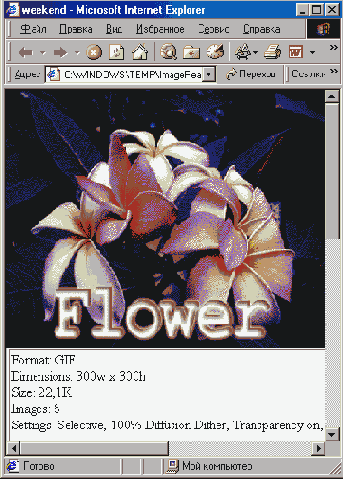
Рис. 23.63.
Изображение и исходный HTML-код в программе ImageReady
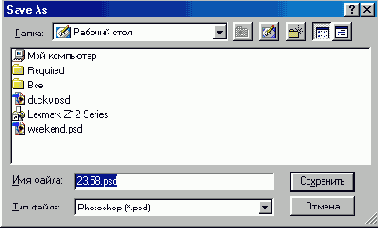
Рис. 23.64.
Диалоговое окно
Save
-
Браузер будет запущен,
и изображение загрузится в окно (рис. 23.63). Созданные в ImageReady GIF-анимация
и ролловеры также будут отображены на экране.
-
Если необходимо, закройте
браузер и затем щелкните по любой палитре или окну ImageReady, чтобы вернуться
в эту программу.
СоветПредварительно просмотрите ваши файлы, загрузив их через сеть, на обеих компьютерных платформах с использованием различных мониторов.
Если глубина цвета на мониторе выше, чем 8 бит, а необходимо увидеть, как будет выглядеть изображение на 8-битном браузере, то сначала сократите количество цветов до 256 и затем загрузите браузер. Данный метод и предварительный просмотр с помощью опции Browser Dither (Размытие в браузере) в программе ImageReady отличаются незначительно.
